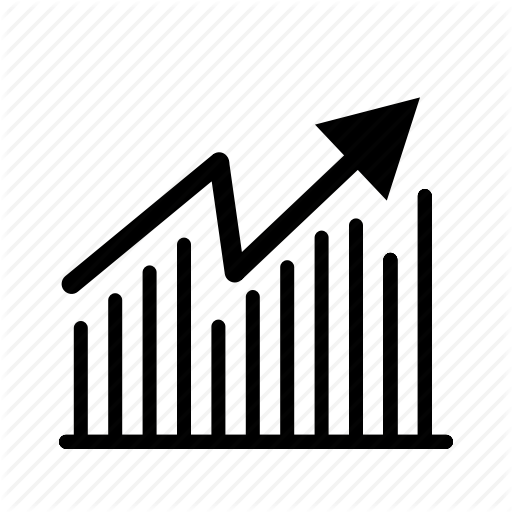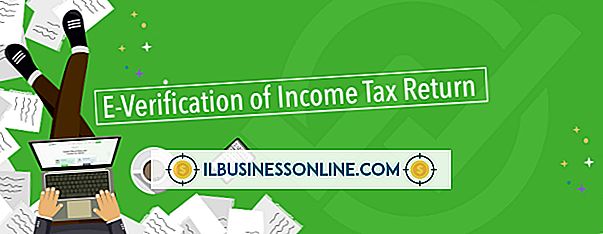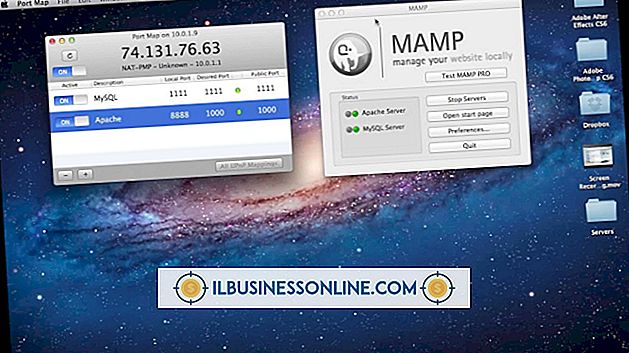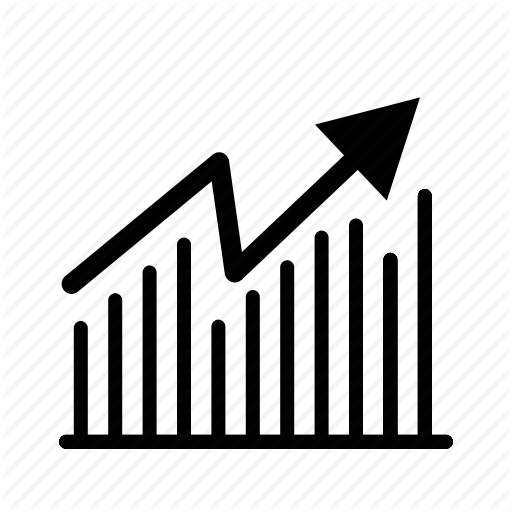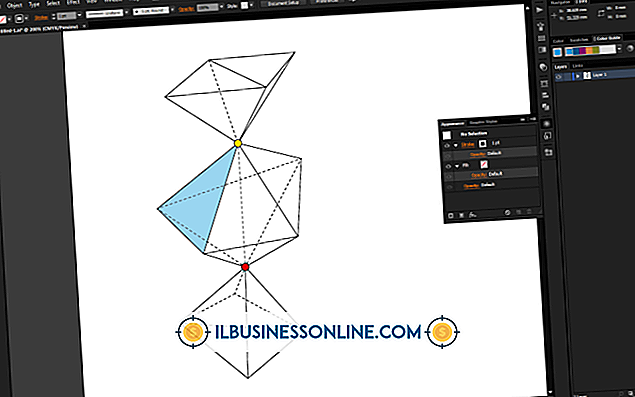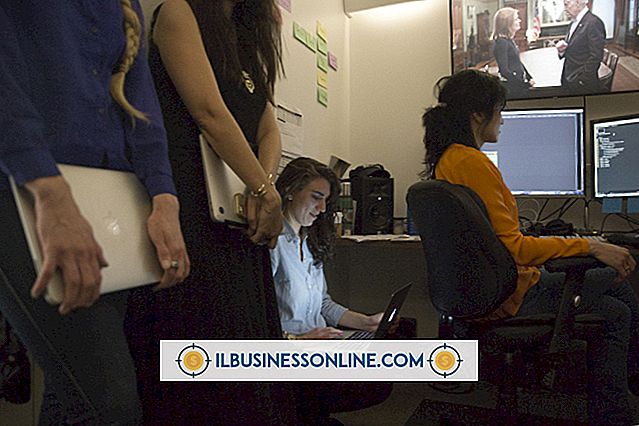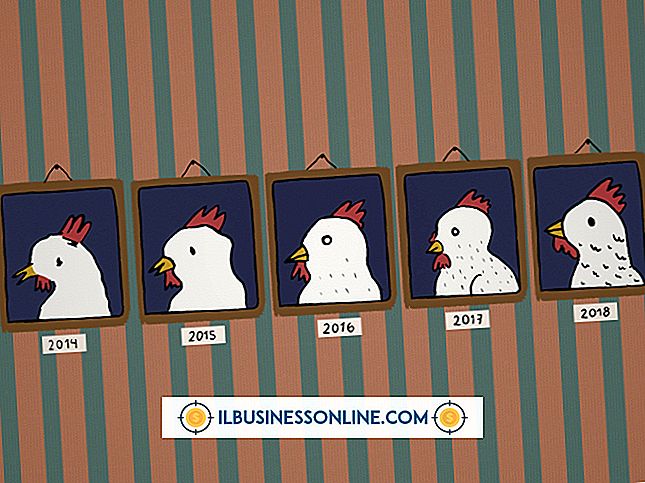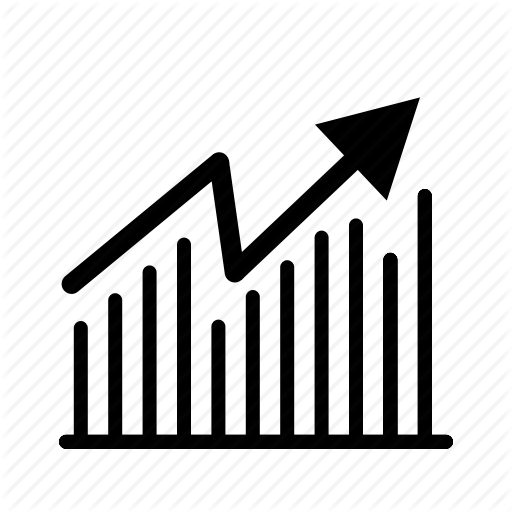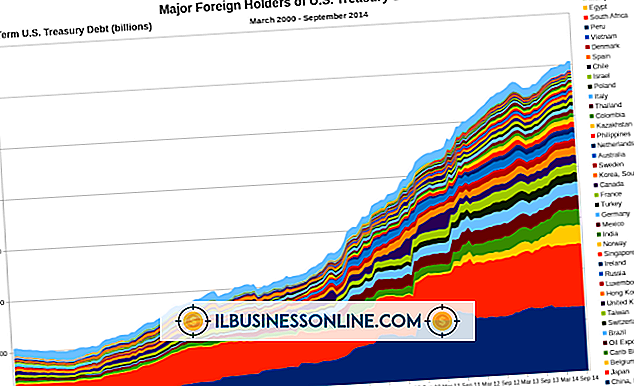Hur man använder kommandoradsparametrar i Microsoft Excel

Du kan använda kommandoradsparametrar för att starta Microsoft Excel från dialogrutan Kör eller genom att konfigurera kommandot och växlar i en skrivbordsgenväg. Starta Excel med kommandoradsväxlar från dialogrutan Kör om du bara vill använda omkopplarna en gång. Skapa en skrivbordsgenväg för att implementera en lösning för att starta Excel varje gång med kommandoradsparametrar. Du kan öppna en arbetsbok som skrivskyddad, starta ytterligare instanser av Excel och anropa flera andra alternativ med kommandoradsväxlar.
Run Box
1.
Tryck på "Windows-R" för att öppna rutan Kör i Windows 8.
2.
Skriv "excel.exe" i rutan Kör inmatning. Du kan också klicka på "Bläddra" -knappen och sedan navigera till och klicka på Excel EXE-filen för att ladda kommandot i rutan Kör.
3.
Skriv ett mellanslag och skriv sedan "/" följt av den första omkopplaren. Skriv till exempel "excel.exe / e" för att starta Excel utan att öppna en tom arbetsbok eller visa startskärmen.
4.
Skriv ett mellanslag och skriv sedan "/" följt av den andra omkopplaren. Fortsätt lägga till omkopplare tills alla kommandoradsparametrar är definierade.
5.
Klicka på "OK" eller tryck på "Enter" för att utföra kommandot.
Skrivbordsgenväg
1.
Klicka på "Desktop" -plattan för att öppna Windows 8-skrivbordet.
2.
Högerklicka på ett tomt utrymme på skrivbordet och klicka sedan på "Ny" i snabbmenyn.
3.
Klicka på "Genväg" för att öppna dialogrutan Genväg.
4.
Skriv ett citatmärke och skriv sedan hela sökvägen till Excel EXE-filen i genvägsinmatningsrutan. Microsoft Excel 2013 installeras till C: \ Program Files \ Microsoft Office \ Office15 \ excel.exe som standard. Du kan också klicka på "Bläddra" och sedan bläddra till Excel EXE-filen för att infoga sökvägen i inmatningsrutan. Lägg vägen med ett andra citatmärke.
5.
Skriv ett mellanslag och skriv sedan "/" (utan citat) följt av den första omkopplaren.
6.
Skriv ett mellanslag och skriv sedan "/" (utan citat) följt av den andra omkopplaren. Fortsätt lägga till omkopplare tills alla kommandoradsparametrar är definierade. Klicka på "Nästa".
7.
Skriv ett namn för genvägen i rutan Typ ett namn för den här genvägen och klicka sedan på "Slutför". Genväggen skapas med kommandoradsparametrar.
8.
Klicka på den nya genvägen för att starta Excel med kommandoradsväxlarna.
tips
- Kommandoradsväxlar är inte skiftlägeskänsliga.
- Några extra gemensamma kommandoradsparametrar för Excel inkluderar "/ s" för säkert läge, "/ x" för att starta en ny instans av Excel och "/ r" för att öppna en arbetsbok i läsläge.
- Du kan också använda kommandoradsväxlar i ett kommandoterminalfönster. Skriv hela sökvägen till Excel.EXE-filen vid kommandotolken och skriv sedan ett mellanslag. Skriv in "/, " och skriv sedan skrivarknappen. Tryck på "Enter" för att utföra kommandot.
varningar
- Information i dessa steg gäller för Microsoft Excel 2013 som körs på Windows 8. Anvisningarna kan variera något eller betydligt för andra versioner av Excel eller Windows.
- Ange alltid ett tomt mellanslag mellan kommandot sista tecken och "/" i omkopplaren.